Search Meterの使い方|WordPressのサイト内検索を記録するプラグイン

プラグインSearch Meterは、WordPressでサイト内検索されたキーワードの履歴を記録してくれます。
サイト内検索の履歴は非常に重要な情報を提供してくれるので、ぜひ使い方を覚えてコンテンツ作成にデータを活かしましょう。
サイト内検索のキーワードが意味すること
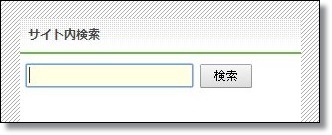
サイト運営が長くなってくると記事数も多くなるので、ユーザーに見つかりにくい記事が出てくることでしょう。
そういうとき、ユーザーはサイト内検索をして目当ての記事が無いか探すわけですが、これは「このサイトに、このキーワードに関する情報があったら読んでみたいな」ということを意味しています。
サイト内検索のキーワードは、まさにユーザーが欲している情報がダイレクトに表れてくるデータと言えます。
言い換えれば、サイト運営者に対する「こういう記事を書いて欲しい」という期待の表れとも取れるわけです。こんなデータを使わない手は無いですよね。
では、Search Meterの使い方を説明していきます。
Search Meterの使い方
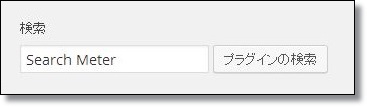
メニュー → プラグイン → 新規追加 と移動し、「Search Meter」と検索、インストールして有効化します。
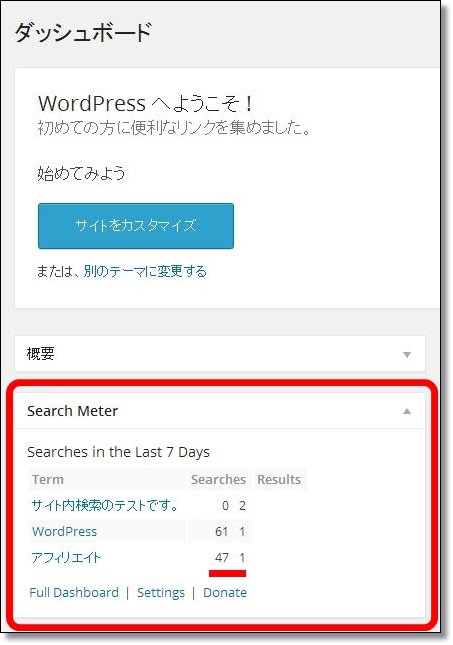
有効化するとダッシュボードにSearch Meterのパネルが追加されていて、7日間分の簡易的な検索履歴を見ることが出来ます。
試しに検索してみましたが、ちょっと表示がズレてますね…^^;
右の数字がSearches(検索数)で、左の数字がResults(検索結果の記事数)だと思うのですが、表示される場所が“てれこ”になってしまってます。
まあ、動作には影響がないので問題無いです。
詳細なデータを見る
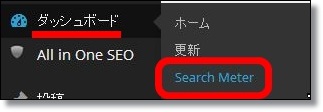
サイト内検索の詳しいデータを見るには、WordPressのメニューバー → ダッシュボード → Search Meter と移動しましょう。
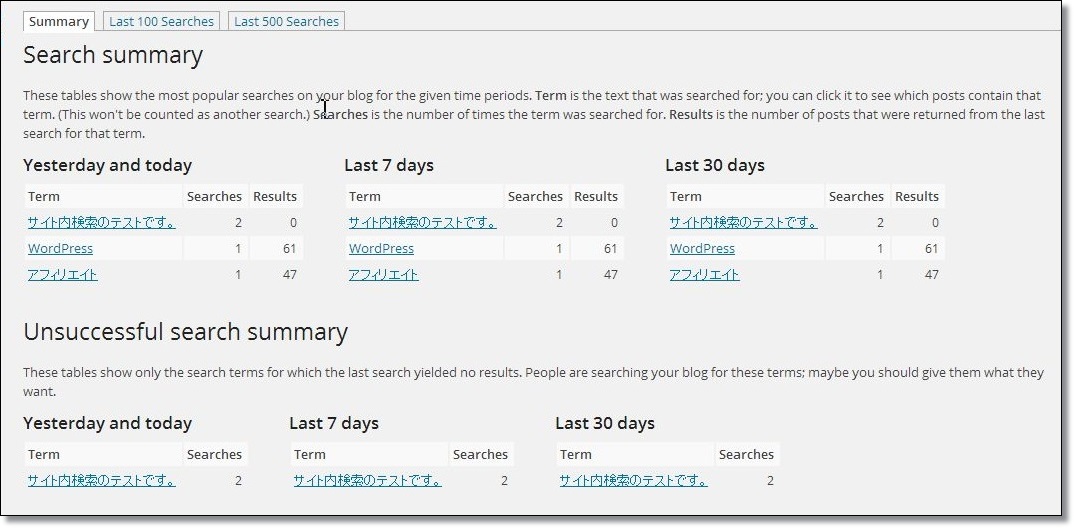
Summaryのページで、昨日と今日、最近7日間、最近30日間、それぞれ別にサイト内検索の履歴を閲覧できます。
それと、「Unsuccessful search summary」として、検索結果が表示されなかったキーワードも同様の分類で統計が記録されていきます。
「どのキーワードで多く検索されているのか」というのはユーザーの需要そのままなので、それらに関連するコンテンツは情報を充実させていくべきです。
検索結果が無いワードも、検索数が多いということはユーザーが「情報が欲しい」と言っていますので、そちらも記事をどんどん作って期待に答えていきましょう。
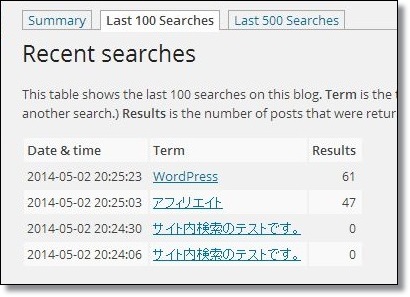
「Last 100 Searches」「Last 500 Searches」タブは、検索された日時とキーワード履歴を一覧にして、100個と500個ずつそれぞれ表示してくれます。
Search Meterの設定
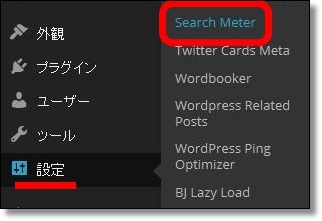
メニュー → 設定 → Search Meter と移動すると、Search Meterの「設定画面」に移動できます。
以下は設定画面です。
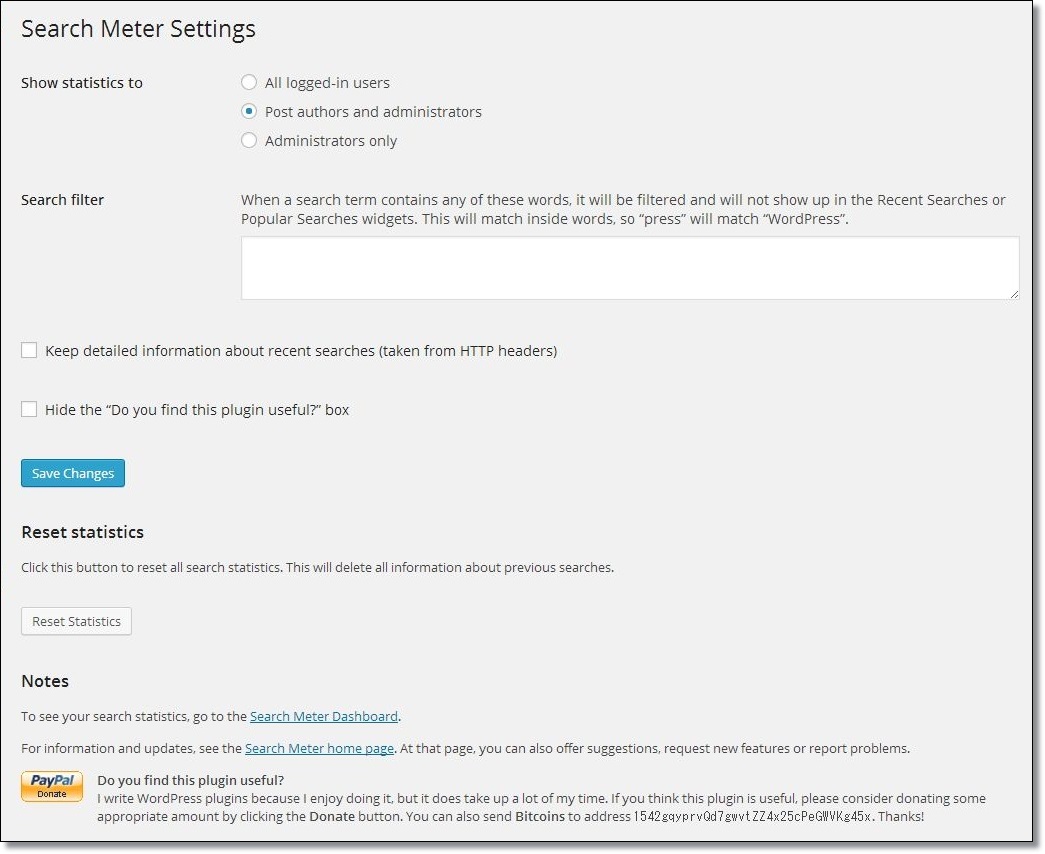
- Show statistics to(統計情報を誰に見せるか)
- All logged-in users:すべてのログインユーザー
- Post authors and administrators:投稿者と管理者
- Administrators only:管理者のみ
- Search filter(検索フィルター)
- 検索結果から除外するキーワードを入力します。部分一致する場合に除外します。
- Keep detailed information about recent searches (taken from HTTP headers)
- HTTPのヘッダー情報から詳細情報を取得します。
- Hide the “Do you find this plugin useful?” box
- 設定画面の下部にある寄付の表記を消します。寄付の表示を消せる設定があるのは珍しいですね。
- Reset statistics
- 統計情報をリセットします。すべてのデータが消えるので、このボタンを押す時はよく確認しましょう。
変更したい項目があれば、適宜チェックや単語を登録して「Save Changes」をクリックすれば設定完了です。
基本的にはデフォルトでも問題無いと思います。
注意点
プラグインSearch Meterは、WordPress標準の検索ボックスにのみ対応しており、Googleカスタム検索には使用できません。最終更新が2年前と、最近更新していないのが気になるところですが、現在のところ動作に影響はありません(2014年5月2日)。ダッシュボードの表示はちょっと崩れてますけどね。
























